Focusrite Scarlett Solo에 드라이버가 필요합니까? 예, 필요합니다. 많은 사용자가 Scarlett Solo를 사용하여 어디서나 음악을 캡처하는 경향이 있습니다.

그러나 이 인터페이스가 Windows 또는 Mac 시스템에서 어떻게 작동하는지 전혀 모른다면 의미가 없습니다. Scarlett 2nd Gen Solo, 2i2와 같은 인터페이스 , 2i4, Scarlett 1st Gen Solo, 2i2, 2i4, iTrack Solo는 Windows 및 Mac용 드라이버가 필요합니다.
호환되는 드라이버가 없으면 Focusrite Scarlett 솔로에 "Windows에서 Focusrite Scar USB를 설치할 수 없습니다."라는 오류 메시지가 표시될 수 있습니다.
때때로 Scarlett Solo 인터페이스에 금이 가거나 깨질 수 있습니다. 일반적으로 Focusrite Scarlett Solo를 사용하여 사운드를 캡처하려면 아래 방법을 시도하십시오.
Windows 및 Mac에서 Focusrite Scarlett 솔로 드라이버를 다운로드하는 방법
Focusrite Scarlett Solo 2i4 또는 2i2 또는 기타 장치를 Windows Vista, 7, 8, 10, 11 및 Mac에서 실행하려면 드라이버가 필요합니다. Focusrite Scarlett 솔로 드라이버를 업데이트하는 데 적합한 방법을 채택할 수 있습니다.
방법:
- 1:Focusrite Scarlett 솔로 드라이버 자동 다운로드 (Windows)
- 2:장치 관리자에서 Focusrite Scarlett 솔로 드라이버 업데이트 (Windows)
- 3:Focusrite Scarlett Solo 드라이버 수동 업데이트(Mac 및 Windows)
방법 1:Focusrite Scarlett 솔로 드라이버 자동 다운로드(Windows)
Focusrite Scarlett Solo 2차 또는 3차 드라이버를 어디에서 찾을 수 있는지 모른다면 Windows 11, 10, 8, 7에서 호환되는 Scarlett Solo 드라이버를 찾고 다운로드하고 설치하는 데 도움이 되는 안정적인 도구를 사용할 수 있습니다.
특히 이 사운드를 사용하여 마이크, 악기 또는 라인 레벨 오디오 신호를 Mac OS 또는 Windows를 실행하는 컴퓨터에 연결하려는 경우 Driver Booster를 다운로드하는 것이 좋습니다. , 드라이버를 자동으로 빠르게 설치하는 전문 드라이버 도구입니다.
1. 다운로드 , Windows 11 또는 기타 시스템에서 Driver Booster를 설치하고 실행하십시오.
2. 스캔을 클릭합니다. . Driver Booster가 모든 장치 드라이버를 스캔하여 오래되거나 누락되거나 손상된 드라이버가 있는지 확인할 수 있습니다.
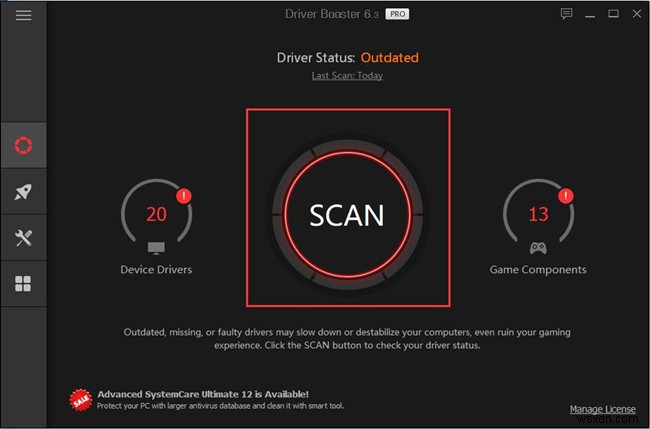
3. Focusrite Scarlett Solo 드라이버 알아보기 그런 다음 업데이트 그것.
Scarlett solo, Scarlett 2i2 또는 2i4 또는 기타 드라이버가 설치되고 운영 체제와 호환됩니다. 따라서 Scarlett Solo를 사용하여 여전히 깨지는 소리가 캡처되는지 또는 드라이버를 사용할 수 없음 메시지가 표시되는지 확인할 수 있습니다.
Realtek HD 오디오 드라이버 오류와 같은 다른 오디오 오류가 발생하는 경우 , Driver Booster를 사용해 볼 수도 있습니다.
방법 2:장치 관리자에서 Focusrite Scarlett 솔로 드라이버 업데이트(Windows)
Windows 10 또는 시스템 내의 다른 Windows 시스템용 Focusrite Scarlett 솔로 드라이버를 설치할 수도 있습니다. 즉, 내장된 드라이버 도구인 장치 관리자를 최대한 활용하여 최신 Scarlett Focusrite 솔로 드라이버를 찾을 수 있습니다.
1. 기기 관리자를 엽니다. .
2. Focusrite Scarlett 솔로를 찾아 마우스 오른쪽 버튼으로 클릭하여 드라이버 업데이트 .

3. 업데이트된 드라이버 소프트웨어 자동 검색 .
장치 관리자가 호환되는 드라이버를 찾으면 Windows 시스템에 설치할지 여부를 묻는 메시지가 표시됩니다. Focusrite Scarlett USB 드라이버는 장치 관리자를 통해 업데이트될 수 있습니다.
방법 3:Focusrite Scarlett 솔로 드라이버 수동 다운로드(Windows 및 Mac)
Scarlett 녹음 장비는 현재 3세대이며 귀하는 해당 장비 중 하나를 소유하고 있습니다.
Focusrite Scarlett Solo 모델이 무엇이든, Scarlett 1세대 솔로, 2i2, 2i4, Scarlett 2세대 솔로, 2i2, 2i4, 6i6, 18i8, 18i20, 모든 Clarett USB 인터페이스와 같은 Focusrite 공식 웹사이트에서 모든 드라이버를 찾을 수 있습니다. Clarett Thunderbolt 인터페이스, Saffire 6 USB 2.0 및 Saffire 6 USB 1.1.
이 방법은 자동 방식에 비해 드라이버를 직접 찾는 것이 더 번거로울 수 있으므로 방법 1을 따르세요. 컴퓨터 문제를 스스로 해결하는 데 능숙하지 않은 경우
Focusrite Scarlett 솔로 드라이버 Windows 및 Mac을 다운로드하려면 다음 단계를 시도하십시오.
탐색 Focusrite Scarlett 다운로드 센터 .
여기에서 모든 Scarlett 카테고리를 볼 수 있습니다. Scarlett 3세대 , 스칼렛 2세대 , 스칼렛 1세대 , 클라렛 등

Focusrite Scarlett 제품군 외에도 Focusrite Clarett, Saffire, iTrack, Red, OctoPre 등의 드라이버를 다운로드할 수도 있습니다.
Scarlett Solo 기기를 선택합니다. 예:스칼렛 3 세 번째 세대 , 그리고 스칼렛 솔로 또는 스칼렛 솔로 스튜디오 .

이제 Windows 및 Mac용 Focusrite Scarlett 드라이버를 다운로드할 수 있습니다.
Windows의 경우:
Mac의 경우:
Windows 11, 10, 8, 7용 Scarlett Solo 드라이버 다운로드
1. 왼쪽에서 Windows를 선택합니다. 드롭다운 메뉴에서 시스템. 그러면 오른쪽에 드라이버 목록이 표시됩니다.
2. 오른쪽에서 다운로드 를 클릭하십시오. 버튼을 눌러 Windows용 Focusrite Control Windows 컴퓨터에서. 드라이버 정보에 대해 더 알고 싶으시다면 릴리즈 노트 링크를 확인하실 수 있습니다.
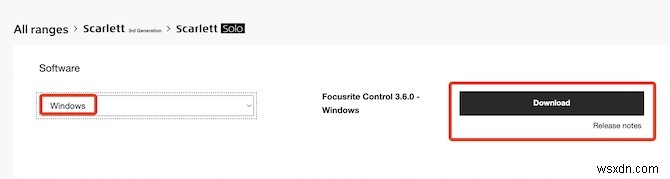
3. .exe를 두 번 클릭합니다. 파일을 다운로드하고 화면 지침에 따라 설치를 완료합니다.
FAQ:
내 Focusrite 솔로 장치는 Windows 11과 호환됩니까?
Windows 11이 출시된 지 얼마 되지 않았지만 대부분의 Focursite 제품에서 지원됩니다. Focursrite 공식 웹사이트에서 다운로드한 Focursrite Control은 Windows 11에서 매우 잘 작동합니다.
다음은 Windows 11과 호환되는 Focusrite 장치 목록입니다.
Scarlett 3세대 제품군(Solo, 2i2, 4i4, 8i6, 18i8 및 18i20)
Scarlett 2세대 제품군
Scarlett 1세대 제품군
Clarett+ 및 Clarett USB 제품군
Saffire 6 USB 2.0
iTrack Solo
Red 2 및 Red 3 플러그인 제품군
Clarett Range(2Pre, 4Pre, 8Pre, 8PreX)
Red Range
Mac에서 Scarlett Solo 드라이버 다운로드 및 설치
1. 왼쪽에서 Mac을 선택합니다. 시스템을 선택한 다음 오른쪽에 사용 가능한 Mac 솔로 드라이버가 표시됩니다. 여기에서 Mac용 Focusrite Control의 다양한 버전을 볼 수 있습니다. .
2. 호환되는 Mac용 Focusrite Control을 선택한 다음 다운로드 . Macbook 또는 Mac Pro에 어떤 버전이 적합한지 잘 모르겠다면 출시 노트를 읽어보세요. .

3. Focusrite Control을 두 번 클릭합니다. 패키지를 사용하여 Mac에 이 드라이버를 단계별로 설치합니다.
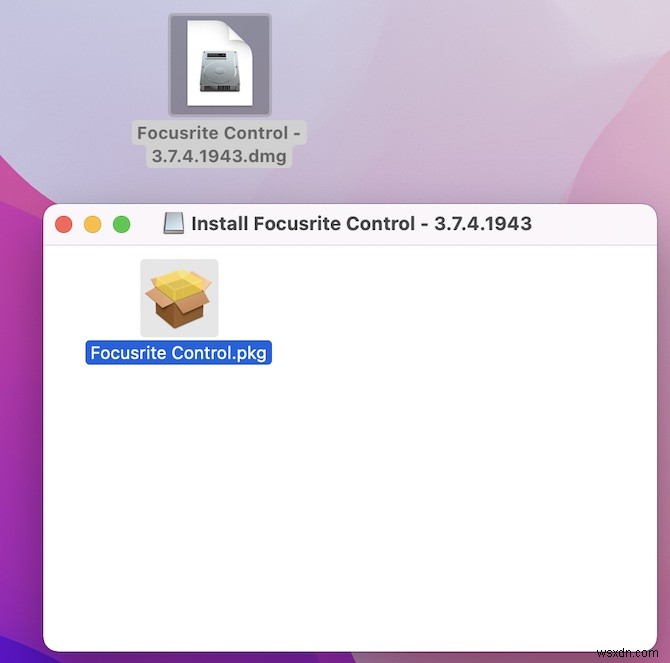
FAQ:
Scarlett Solo 2 nd Gen 및 Scarlett Solo Gen에는 Mac용 드라이버가 필요합니까?
Mac용 Scarlett Solo 2세대 드라이버를 다운로드하려고 하면 이 장치가 Mac에서 실행하는 데 드라이버가 필요하지 않다고 표시됩니다. 1세대 Scarlett Solo도 마찬가지입니다.

Scarlett 솔로 드라이버를 설치할 수 없으면 어떻게 합니까?
일부 사용자는 위의 방법을 수행 한 후에도 Windows 및 Mac에 Scarlett 드라이버를 설치하지 못했다고보고했습니다. 실제로, 드라이버 충돌이나 시스템과의 비호환성이 있거나 시스템이나 Focusrite 드라이버에 문제가 있을 수 있음을 반영합니다. 따라서 다음을 수행해야 합니다.
1. 프로그램을 끄고 안전 모드로 전환합니다. .
2. 위의 방법 중 하나에 따라 Scarlett Solo 드라이버 Windows 또는 Mac을 다시 안전 모드로 설치합니다.
요컨대, 전문 음악가이거나 음악 애호가라면 Windows 또는 Mac에서 Focusrite Scarlett 드라이버를 업데이트해야 Focusrite 인터페이스를 실행할 수 있습니다.
